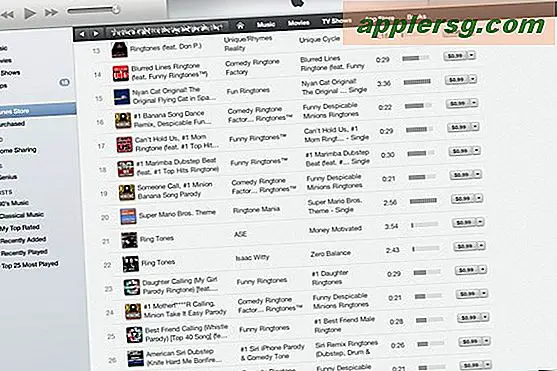OS X Yosemite-Installation bleibt mit noch verbleibenden Minuten? Warten!

Eine bemerkenswerte Anzahl von Mac-Benutzern, die ihre Maschinen auf OS X Yosemite aktualisiert haben, haben etwas entdeckt, was alarmierend wirken könnte; Der Fortschrittsbalken scheint während der Installation nur noch wenige Minuten anzuhalten und in einigen Fällen kann er ohne sichtbare Fortschritte für mehr als ein oder zwei Stunden stillstehen.
Die Lösung dafür ist unglaublich einfach. warte es ab . Auch wenn der Fortschrittsbalken 1 Minute verbleibend, 5 Minuten verbleibend, 15 Minuten verbleibend oder eine andere Zahl hängen bleibt, bleibt er möglicherweise für mehrere Stunden bei dieser verbleibenden Zahl, da die Installation tatsächlich abgeschlossen ist. Mit anderen Worten, manchmal sind der Fortschrittsbalken für die Installation und die Anzeige der verbleibenden Zeit bei der Installation von OS X Yosemite sehr ungenau, aber zum Glück behebt man sie nur, weil sie fast immer geduldig ist.
Wenn Sie sehen möchten, was hinter den Kulissen vor sich geht, drücken Sie Befehl + L, um das Installationsprotokoll aufzurufen. Dies zeigt genau, was übertragen oder kopiert wird, anstatt sich auf die ungenaue Statusleiste zu verlassen.
Ein anderes, scheinbar festgefahrenes Problem kann auch während des Installationsneustarts auftreten, wenn der Mac auf dem Startbildschirm eingefroren wird und das bekannte Apple-Logo on auf einem weißen oder schwarzen Hintergrund erscheint und sich der Fortschrittsbalken nicht bewegt. Dies ist eine andere Situation, in der Warten die beste Idee ist. Und ja, es kann eine Weile dauern.
Warum dies passiert, ist nicht ganz klar, aber es scheint, dass Benutzer, die auf OS X 10.10 aktualisieren, zufällig auf das Problem stoßen, während Mac-Benutzer, die OS X Yosemite sauber installieren, nicht vermuten, dass sie mit tmp-Dateien in Verbindung stehen Apps von Drittanbietern, ein großes Dateisystem oder andere Systemdateien, die von der früheren OS X-Version behandelt oder bereinigt werden. Bemerkenswert ist, dass das unglaublich langsame Fortschrittsbalken bei der Installation direkt aus dem App Store-Yosemite-Download oder von einem bootfähigen Installationslaufwerk aufgetreten ist.
Wenn Sie OS X Yosemite noch nicht installiert haben und dies demnächst planen, könnte dies ein Hinweis sein, wenn Sie zufällig auf eines der oben genannten Probleme während des Updates stoßen. Das Problem wird sich mit ziemlicher Sicherheit lösen, aber wenn es aus irgendeinem Grund nicht funktioniert, ist dies ein gutes Beispiel dafür, warum es so wichtig ist, ein neues Backup des Mac als Teil des Vorbereitungsprozesses für das Yosemite-Update zu erstellen.
Mögliche Fehlerbehebung für eine festgefahrene Installation, die nur für fortgeschrittene Mac-Benutzer gedacht ist : Mehrere Kommentatoren haben einige andere Optionen entdeckt und freigegeben. Sie können diese Benutzerkommentare unter diesem Artikel überprüfen. Was nicht empfohlen wird, aber in unseren Kommentaren für eine Vielzahl von Benutzern empfohlen wurde, ist der Neustart des Mac, nachdem die Yosemite-Installation viele Stunden blockiert wurde (viele Stunden wie in 8+ Stunden, ohne dass Fortschritte sichtbar sind) im Aktivitätsprotokoll) - dies wird nicht empfohlen, da der Installationsprozess mit hoher Wahrscheinlichkeit unterbrochen wird und etwas schief geht, z. B. Datenverlust. Tun Sie dies nur dann, wenn Sie eine gründliche Sicherung Ihres Macs vorgenommen haben und verstanden haben, dass Sie alle Daten verlieren können, die nicht auf dem Mac gesichert wurden. Darüber hinaus können fortgeschrittene Benutzer, die feststecken, auch versuchen, eine Internet-Wiederherstellung von OS X durchzuführen, indem Sie Befehl + R gedrückt halten oder eine Neuinstallation von OS X Yosemite mit einem Boot-Laufwerk durchführen und dann manuell Ihre gesicherten Dateien übertragen. Dies sind nur Optionen für fortgeschrittene Benutzer, die die möglichen Auswirkungen von Datenverlust und anderen Problemen verstehen.
Ist dir die Installation mit Yosemite nicht gelungen? Hast du gewartet oder eine andere Lösung gefunden? Teile deine Erfahrungen und teile uns in den Kommentaren mit!